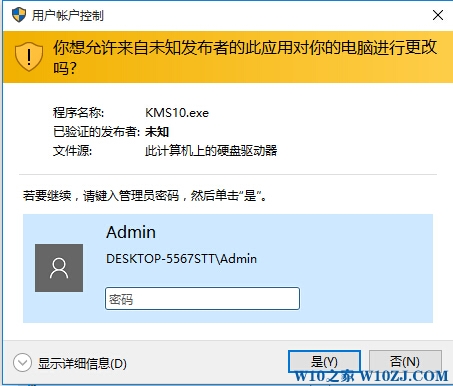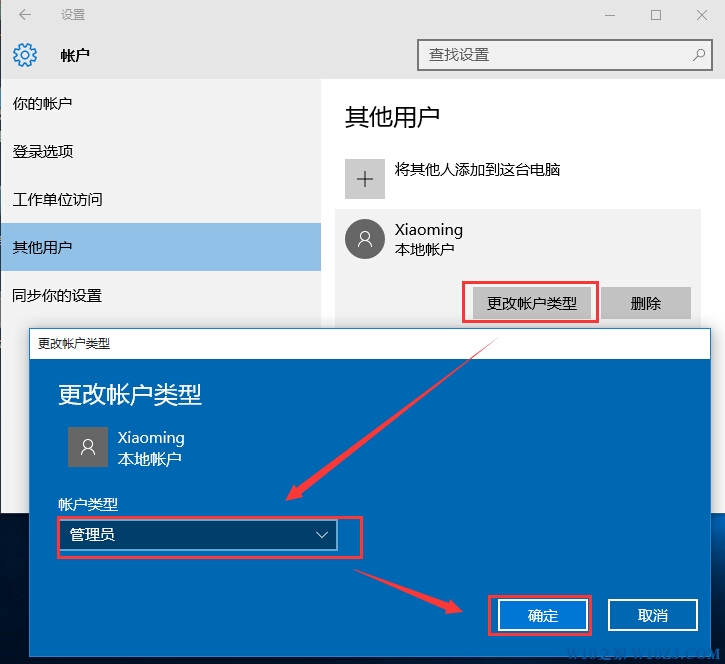| win10系统运行软件弹出用户帐户控制要输密码的解决方法 | 您所在的位置:网站首页 › win10系统如何设置账户名称密码 › win10系统运行软件弹出用户帐户控制要输密码的解决方法 |
win10系统运行软件弹出用户帐户控制要输密码的解决方法
|
win10系统运行软件弹出用户帐户控制要输密码的解决方法
2019-11-06 03:55:16发表
作者:网友供稿
很多小伙伴都遇到过win10系统运行软件弹出用户帐户控制要输密码的困惑吧,一些朋友看过网上零散的win10系统运行软件弹出用户帐户控制要输密码的处理方法,并没有完完全全明白win10系统运行软件弹出用户帐户控制要输密码是如何解决的,今天小编准备了简单的解决办法,只需要按照 1、首先注销,然后使用之前的帐户登录,或使用微软帐户登录; 2、然后在Win10中单击开始菜单——设置; 的顺序即可轻松解决,具体的win10系统运行软件弹出用户帐户控制要输密码教程就在下文,一起来看看吧!
原因分析: 出现这样的情况,大多是由于用户在新建一个帐户后没有给于管理员权限导致,这样的情况下当一些软件或设置需要管理员权限才能运行的时候就会弹出窗口让我们输入管理员的密码了,解决方法也很简单,回到之前的管理员帐户,然后将新建的这个帐户设置为管理员即可。 操作步骤: 1、首先注销,然后使用之前的帐户登录,或使用微软帐户登录; 2、然后在Win10中单击开始菜单——设置; 3、进入帐户选项w10zj.com; 4、选择“其他帐户”,然后选中,你要更改的帐户,点击“更改帐户类型”,然后设置为管理员即可,如下图所示:
通过设置,普通帐户就可以变成管理员帐户了!然后我们再注销使用更改后的帐户登录就不会出现需要输密码才能运行的情况了。 1上一篇:win10系统没有默认的邮件客户端或者当前的客户端无法实现的解决方法 下一篇:win10系统关机显示“关闭事件跟踪程序”的操作方法 |
【本文地址】
公司简介
联系我们